
যারা টিম ভিউয়ারকে জানেন না তাদের জন্য আমি আপনাকে বলব যে এটি হ'ল ব্যক্তিগত মাল্টিপ্লাটফর্ম সফ্টওয়্যার যা আমাদের অন্যান্য কম্পিউটারের সাথে দূরবর্তীভাবে সংযোগ করতে দেয়, ট্যাবলেট বা মোবাইল। এর প্রধান ফাংশনগুলির মধ্যে রয়েছে: দূরবর্তী ডেস্কটপ ভাগ করে নেওয়া এবং নিয়ন্ত্রণ, অনলাইন সভা, ভিডিও কনফারেন্সিং এবং কম্পিউটারের মধ্যে ফাইল স্থানান্তর।
এটি এটি সংস্থাগুলি, ব্যবসা, অফিস এবং আরও অনেক কিছুর জন্য দুর্দান্ত বিকল্প হিসাবে তৈরি করে। এটির বিনামূল্যে এবং অর্থ প্রদানের সংস্করণ রয়েছে, যাতে ফ্রি ব্যক্তিগত ব্যবহারের মধ্যে সীমাবদ্ধ থাকে এবং প্রদত্ত অর্থ সংস্থাগুলিতে ফোকাস থাকে।
উবুন্টুর অতীত সংস্করণে, নির্দিষ্ট হতে হবে 17.10, এর ব্যবহার টিমভিউয়ার গ্রাফিকাল সার্ভার দ্বারা সীমাবদ্ধ ছিল এর কারণ, যেহেতু প্রত্যেকে উবুন্টুতে জানবে 17.10 সিদ্ধান্ত নেওয়ার সিদ্ধান্ত নেওয়া হয়েছিল Wayland প্রাইমার সার্ভার হিসাবে, যদিও জর্গকে গৌণ ও উপলভ্য হিসাবে অন্তর্ভুক্ত করা হয়েছিল।
টিমভিউয়ার ব্যবহারের ক্ষেত্রে এটি আসন্ন সমস্যা ছিল যেহেতু ওয়েল্যান্ডের রিমোট সেশনগুলির ব্যবহার খুব সীমিত যেমন কেবল বহির্গামী দূরবর্তী নিয়ন্ত্রণ এবং আগত ফাইল স্থানান্তর সমর্থিত।
সুতরাং আপনার যদি দ্বিপাক্ষিক মোডের প্রয়োজন হয় তবে আপনাকে জর্গে কাজ করতে হবে, এই মুহূর্তে ওয়েল্যান্ডে জ্নোমের পক্ষে কেবল সমর্থন রয়েছে, এটি অন্য সমস্যা যেহেতু টিমভিউয়ারকে ডেস্কের প্রতিটি পরিবেশের জন্য একটি সংস্করণ তৈরি এবং সমর্থন করতে হয়েছিল ।
এটি ইতিমধ্যে উবুন্টু 18.04-এ পরিবর্তিত হয়েছে কারণ আমাদের আবার এক্সর্গ রয়েছে প্রধান সার্ভার হিসাবে, এই মুহুর্তে টিমভিউয়ার ধ্রুবক পুনর্নবীকরণের বিষয়টি ছাড়াও এটি এর সংস্করণে ১৩.১.৩০13.1.3026 এ রয়েছে।
টিমভিউয়ার 13.1.3026 এ নতুন কী।
যে কোনও নতুন সংস্করণের মতো, কিছু সমস্যা এবং অসঙ্গতিগুলি সমাধান করার জন্য কোডটি আগের সংস্করণের ভিত্তিতে উন্নত করা হয়েছে।
এই সংস্করণের হাইলাইটগুলির মধ্যে যে সরঞ্জাম সংযোগের ক্ষেত্রে হোস্ট এখন ওয়েল্যান্ডে কাজ করার ক্ষেত্রে সংযোগের সীমাবদ্ধতা সম্পর্কে ব্যবহারকারীকে অবহিত করে.
এছাড়াও ব্যাকগ্রাউন্ডে চলতে শুরু করে ব্যবহারকারীকে অবহিত করে এবং কোনও ট্রে আইকন উপলব্ধ নেই।
এছাড়াও এই সংস্করণে অবশেষে ক্লায়েন্টের একটি সম্পূর্ণ সংস্করণ উপলব্ধ, মাত্র কয়েক মাস আগে, -৪-বিট সংস্করণগুলির সাথে ক্লায়েন্টের নেটিভ একীকরণ সম্পন্ন হয়েছিল।
রিমোট কন্ট্রোল
টুলবারটির নতুন চেহারা রয়েছে, আপনি এখন রিমোট স্ক্রিন রেজোলিউশন পরিবর্তন করতে এবং চলমান রিমোট কন্ট্রোল সেশনের মধ্যে একটি ফাইল স্থানান্তর শুরু করতে পারেন।
উবুন্টু 18.04 এবং ডেরিভেটিভগুলিতে কীভাবে টিমভিউয়ার ইনস্টল করবেন?
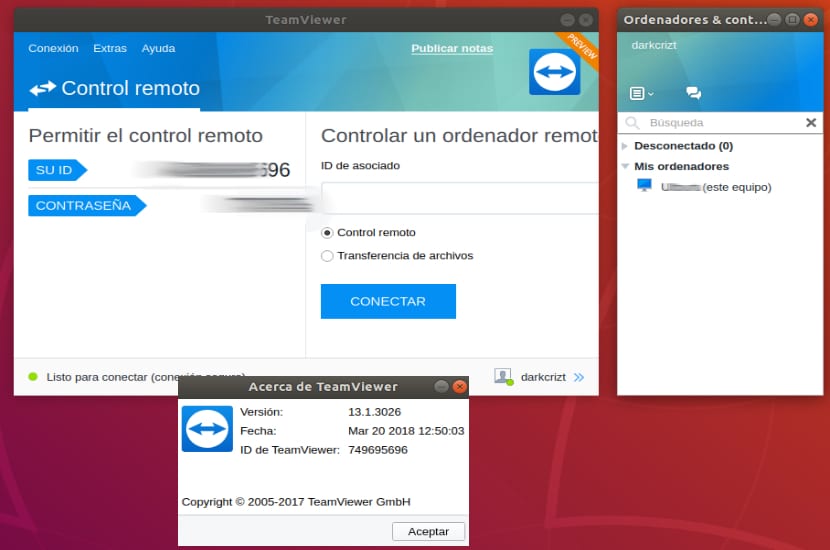
আমাদের সিস্টেমে এই দুর্দান্ত সরঞ্জামটি ইনস্টল করতে আমাদের অবশ্যই প্রকল্পের অফিসিয়াল ওয়েবসাইটে এবং ডাউনলোড বিভাগে যেতে আমরা 32 এবং 64 বিট সিস্টেমের জন্য ডিবে প্যাকেজ পেতে পারি।
যদিও উবুন্টুর মূল শাখাটি 32-বিট সমর্থনটি বাদ দিয়েছে, কুবুন্টু এবং জুবুন্টুর মতো অ-ডেরিভেটিভগুলি এখনও এই নতুন 32 এলটিএস প্রকাশে 18.04-বিট সংস্করণ প্রকাশ করেছে।
ডাউনলোড শেষ হয়েছে আমরা আমাদের পছন্দসই প্যাকেজ ম্যানেজারের সাহায্যে প্যাকেজটি ইনস্টল করতে পারি বা টার্মিনাল থেকেও।
শুধুমাত্র এটির জন্য আমাদের অবশ্যই একটি কনসোল খুলতে হবে, ফোল্ডারে যেখানে আমরা ডাউনলোড প্যাকেজটি সংরক্ষণ করি সেখানে নিজেকে অবস্থান করুন এবং নিম্নলিখিত কমান্ড চালান:
sudo dpkg -i teamviewer*.deb
ইনস্টলেশনটি শেষ হয়ে গেলে, এটি আমাদের কম্পিউটারে টিমভিউরকে সঠিকভাবে প্রয়োগের জন্য কিছু নির্ভরশীলতা কনফিগার করতে বলবে, এর জন্য আমরা কেবলমাত্র টার্মিনালটিতে সম্পাদন করব:
sudo apt-get install -f
এবং এটির সাথে আমরা আমাদের সিস্টেমে অ্যাপ্লিকেশন ইনস্টল করব।
উবুন্টুতে কীভাবে টিমভিউয়ার ব্যবহার করবেন?
যদি আপনি এই অ্যাপ্লিকেশনটি প্রথমবার ব্যবহার করছেন, ইনস্টলেশন শেষ করার পরে আপনার সিস্টেমে এবং একে অপরের সাথে সংযোগ স্থাপন করতে যাওয়া কম্পিউটারগুলিতে আপনাকে অবশ্যই টিমভিউয়ার ক্লায়েন্টটি চালাতে হবে
এখন অন্য কম্পিউটারে সংযোগ স্থাপন করতে ক্লায়েন্ট আপনাকে আইডি রাখার জন্য একটি বিভাগ দেয় আপনি যে সংযোগে যাচ্ছেন সেগুলির সরঞ্জাম এবং এটি আপনাকে অবশ্যই সরবরাহ করতে হবে এমন একটি পাসওয়ার্ডের জন্য অনুরোধ করবে একইভাবে এটি আপনাকে একটি আইডি এবং একটি পাসওয়ার্ড দেয় যা আপনি আপনার কম্পিউটারে দূরবর্তীভাবে সংযোগ করতে ব্যবহার করবেন।
দুর্দান্ত ব্যাখ্যা, ভাল অবদান